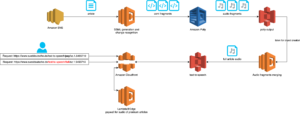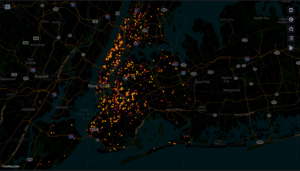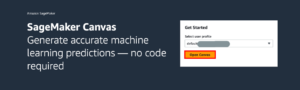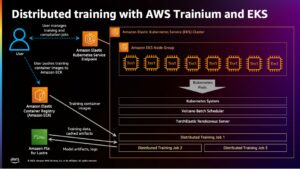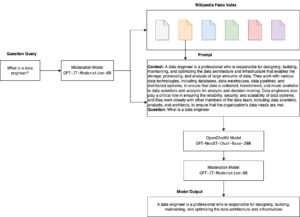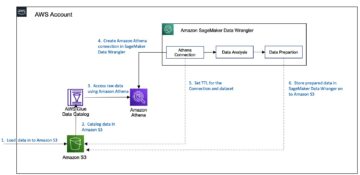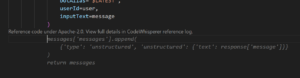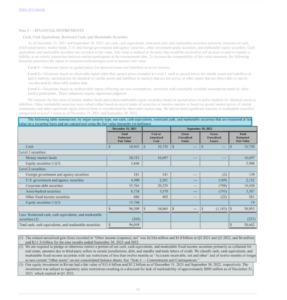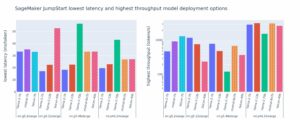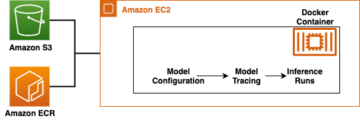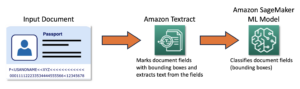Amazon Dịch là một dịch vụ dịch máy thần kinh cung cấp bản dịch ngôn ngữ nhanh chóng, chất lượng cao, giá cả phải chăng và có thể tùy chỉnh. Amazon Dịch hiện hỗ trợ tùy chỉnh hình thức. Tính năng này cho phép bạn tùy chỉnh mức độ trang trọng trong đầu ra bản dịch của mình. Tại thời điểm viết bài, tính năng tùy chỉnh hình thức có sẵn cho sáu ngôn ngữ đích: tiếng Pháp, tiếng Đức, tiếng Hindi, tiếng Ý, tiếng Nhật và tiếng Tây Ban Nha. Bạn có thể tùy chỉnh hình thức của bản dịch đầu ra để phù hợp với nhu cầu giao tiếp của mình.
Bạn có ba tùy chọn để kiểm soát mức độ chính thức trong đầu ra:
- Mặc định - Không kiểm soát hình thức bằng cách để cho bộ máy dịch thần kinh hoạt động mà không ảnh hưởng
- Chính thức - Hữu ích trong ngành bảo hiểm và chăm sóc sức khỏe, nơi bạn có thể thích một bản dịch chính thức hơn
- Không chính thức - Hữu ích cho khách hàng trong lĩnh vực trò chơi và mạng xã hội, những người thích bản dịch trang trọng
Tùy chỉnh hình thức có sẵn trong các hoạt động dịch thời gian thực trong thương mại Khu vực AWS nơi có sẵn Amazon Dịch. Trong bài đăng này, chúng tôi sẽ hướng dẫn bạn cách sử dụng tính năng tùy chỉnh hình thức và nhận được một đầu ra đã dịch tùy chỉnh một cách an toàn.
Tổng quan về giải pháp
Để nhận các từ và cụm từ trang trọng hoặc không chính thức trong đầu ra bản dịch của mình, bạn có thể chuyển đổi nút trang trọng trong cài đặt bổ sung trên bảng điều khiển Amazon Dịch khi bạn chạy bản dịch thông qua các yêu cầu thời gian thực. Các phần sau đây mô tả cách sử dụng tùy chỉnh hình thức thông qua bảng điều khiển Amazon Translate, Giao diện dòng lệnh AWS (AWS CLI) hoặc Amazon Translate SDK (Python Boto3).
Bảng điều khiển Amazon Dịch
Để chứng minh khả năng tùy chỉnh về hình thức với bản dịch thời gian thực, chúng tôi sử dụng văn bản mẫu “Chào buổi sáng, hôm nay bạn thế nào? " bằng tiếng Anh:
- Trên bảng điều khiển Amazon Translate, hãy chọn Tiếng Anh (en) cho Ngôn ngữ nguồn.
- Chọn Tiếng Tây Ban Nha (S) cho Ngôn ngữ mục tiêu.
- Nhập văn bản được trích dẫn trong Ngôn ngữ nguồn trương Văn bản.
- Trong tạp chí Cài đặt thêm phần, kích hoạt Hình thức, Và chọn Không chính thức trên menu thả xuống.
Đầu ra được dịch là “Buenos días, ¿cómo te và hoy? ”Là cách nói bình thường trong tiếng Tây Ban Nha.
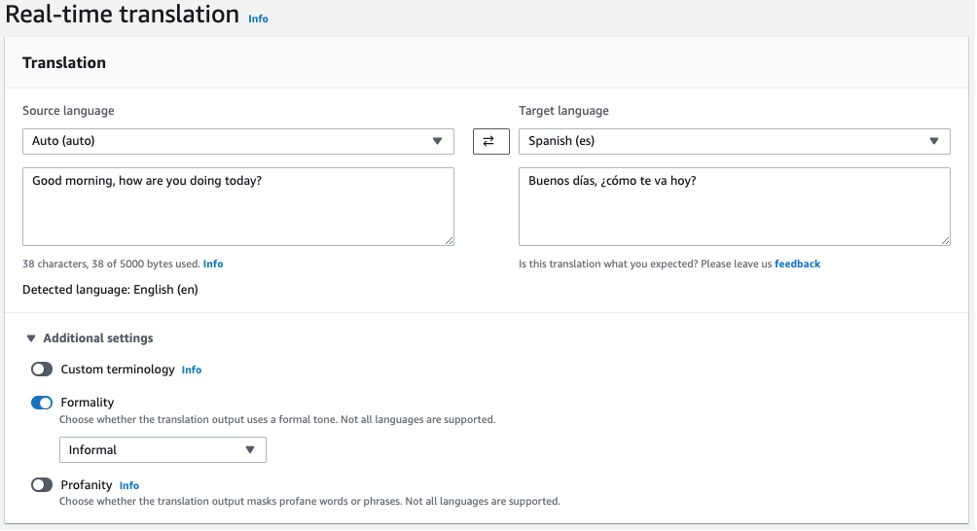
- Bây giờ, chọn Chính thức trên trình đơn thả xuống Hình thức đơn.
Đầu ra đã dịch thay đổi thành “Buenos días, ¿cómo le va hoy? ”Là một cách nói chính thức hơn trong tiếng Tây Ban Nha.
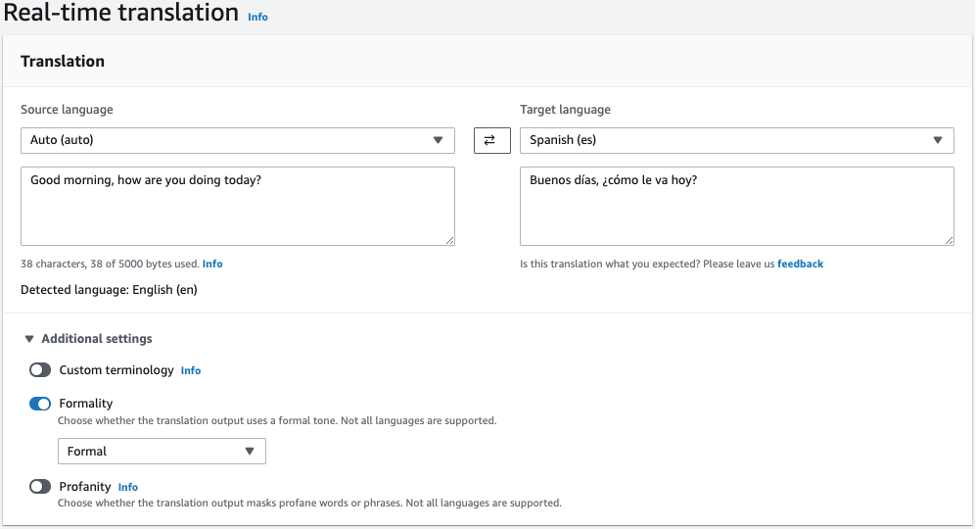
Bạn có thể làm theo các bước trước đó để thay đổi ngôn ngữ đích sang các ngôn ngữ được hỗ trợ khác và lưu ý sự khác biệt giữa các bản dịch không chính thức và chính thức. Hãy thử thêm một số văn bản mẫu.
Trong các ví dụ sau, chúng tôi dịch “Vậy bạn nghĩ như thế nào? ”Từ tiếng Anh sang tiếng Đức. Ảnh chụp màn hình đầu tiên hiển thị một bản dịch không chính thức.
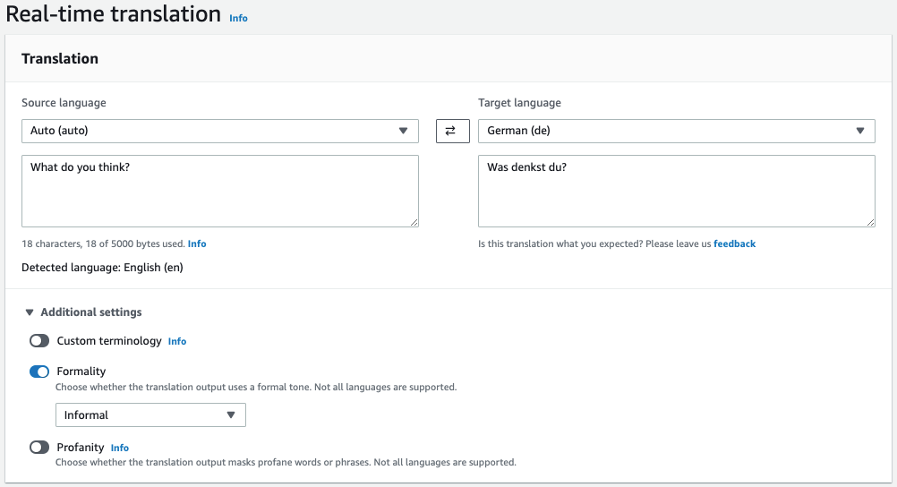
Ảnh chụp màn hình sau đây cho thấy bản dịch chính thức. 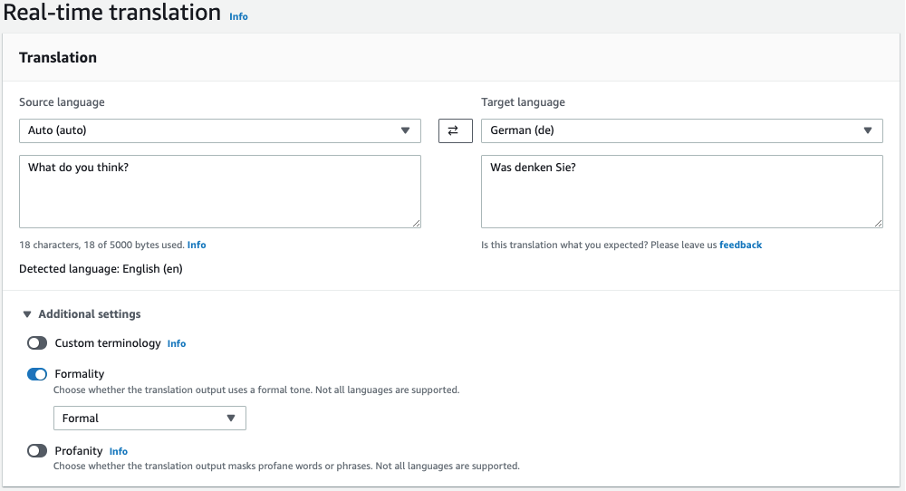
Trong một ví dụ khác, chúng tôi dịch “Tôi có thể giúp bạn? ”Từ tiếng Anh sang tiếng Nhật. Ảnh chụp màn hình đầu tiên hiển thị một bản dịch không chính thức.
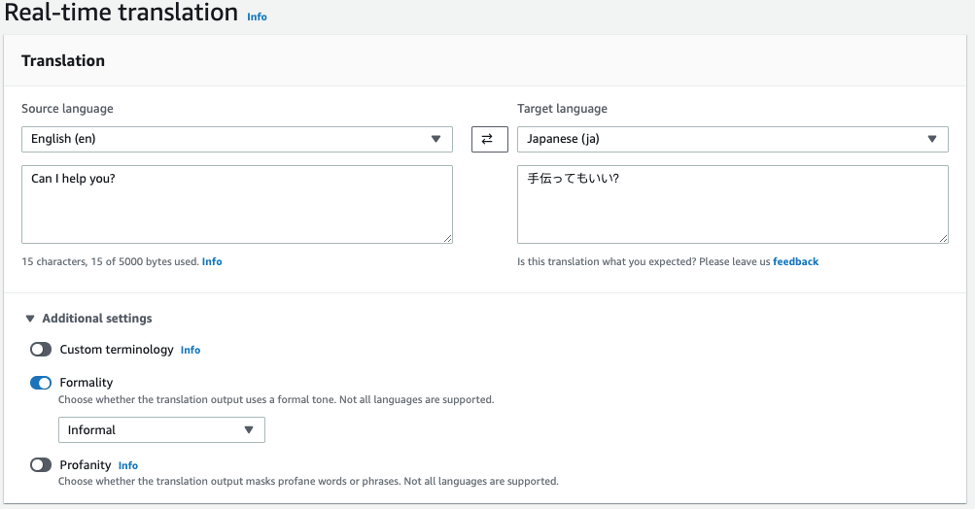
Ảnh chụp màn hình sau đây cho thấy bản dịch chính thức.
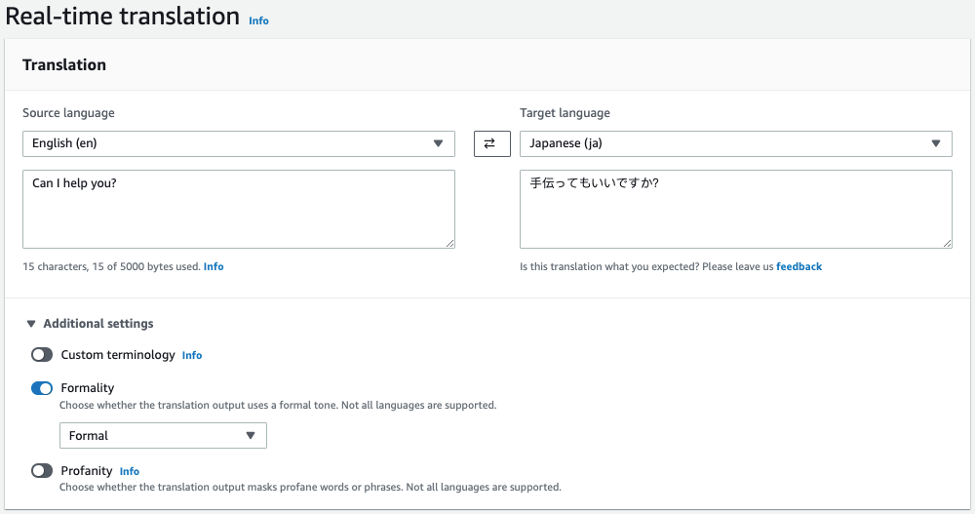
AWSCLI
Sản phẩm translate-text Lệnh AWS CLI với --settings Formality=FORMAL | INFORMAL dịch các từ và cụm từ trong văn bản đã dịch của bạn một cách thích hợp.
Các lệnh AWS CLI sau được định dạng cho Unix, Linux và macOS. Đối với Windows, hãy thay thế dấu gạch chéo ngược () Ký tự tiếp tục Unix ở cuối mỗi dòng với dấu mũ (^).
Trong đoạn mã sau, chúng tôi dịch “Làm thế nào là bạn? ”Từ tiếng Anh sang tiếng Hindi, sử dụng FORMAL cài đặt:
aws translate translate-text --text "How are you?" --source-language-code "en" --target-language-code "hi" --settings Formality=FORMALBạn nhận được phản hồi như đoạn mã sau:
{ "TranslatedText": "आप कैसे हो?", "SourceLanguageCode": "en", "TargetLanguageCode": "hi", "AppliedSettings": { "Formality": "FORMAL" }
}Đoạn mã sau đây dịch cùng một văn bản sang tiếng Hindi không chính thức:
aws translate translate-text --text "How are you?" --source-language-code "en" --target-language-code "hi" --settings Formality=INFORMALBạn nhận được phản hồi như đoạn mã sau:
{ "TranslatedText": "तुम कैसे हो?", "SourceLanguageCode": "en", "TargetLanguageCode": "hi", "AppliedSettings": { "Formality": "INFORMAL" }
}SDK dịch của Amazon (Python Boto3)
Mã Python Boto3 sau sử dụng lệnh gọi dịch thời gian thực với cả cài đặt hình thức để dịch “Làm thế nào là bạn? ”Từ tiếng Anh sang tiếng Hindi.
import boto3
import json translate = boto3.client(service_name='translate', region_name='us-west-2') result = translate.translate_text(Text="How are you?", SourceLanguageCode="en", TargetLanguageCode="hi", Settings={"Formality": "INFORMAL"})
print('TranslatedText: ' + result.get('TranslatedText'))
print('SourceLanguageCode: ' + result.get('SourceLanguageCode'))
print('TargetLanguageCode: ' + result.get('TargetLanguageCode'))
print('AppliedSettings: ' + json.dumps(result.get('AppliedSettings'))) print('') result = translate.translate_text(Text="How are you?", SourceLanguageCode="en", TargetLanguageCode="hi", Settings={"Formality":"FORMAL"})
print('TranslatedText: ' + result.get('TranslatedText'))
print('SourceLanguageCode: ' + result.get('SourceLanguageCode'))
print('TargetLanguageCode: ' + result.get('TargetLanguageCode'))
print('AppliedSettings: ' + json.dumps(result.get('AppliedSettings')))
Kết luận
Bạn có thể sử dụng tính năng tùy chỉnh hình thức trong Amazon Dịch để kiểm soát mức độ trang trọng trong văn bản được dịch bằng máy nhằm đáp ứng ngữ cảnh ứng dụng và yêu cầu kinh doanh của bạn. Bạn có thể tùy chỉnh bản dịch của mình bằng Amazon Dịch theo nhiều cách, bao gồm thuật ngữ tùy chỉnh, mặt nạ thô tụcvà bản dịch tùy chỉnh đang hoạt động.
Về các tác giả
 Siva Rajamani là Kiến trúc sư Giải pháp Doanh nghiệp có trụ sở tại Boston tại AWS. Anh ấy thích làm việc chặt chẽ với khách hàng và hỗ trợ hành trình chuyển đổi kỹ thuật số cũng như áp dụng AWS của họ. Các lĩnh vực trọng tâm của ông là không máy chủ, tích hợp ứng dụng và bảo mật. Ngoài công việc, anh ấy thích các hoạt động ngoài trời và xem phim tài liệu.
Siva Rajamani là Kiến trúc sư Giải pháp Doanh nghiệp có trụ sở tại Boston tại AWS. Anh ấy thích làm việc chặt chẽ với khách hàng và hỗ trợ hành trình chuyển đổi kỹ thuật số cũng như áp dụng AWS của họ. Các lĩnh vực trọng tâm của ông là không máy chủ, tích hợp ứng dụng và bảo mật. Ngoài công việc, anh ấy thích các hoạt động ngoài trời và xem phim tài liệu.
 Sudhanshu Malhotra là Kiến trúc sư Giải pháp Doanh nghiệp của AWS có trụ sở tại Boston. Anh ấy là một người đam mê công nghệ, người thích giúp khách hàng tìm ra các giải pháp sáng tạo cho những thách thức kinh doanh phức tạp. Các lĩnh vực trọng tâm chính của anh ấy là DevOps, máy học và bảo mật. Khi không làm việc với khách hàng trong chuyến hành trình lên đám mây của họ, anh ấy thích đọc sách, đi bộ đường dài và khám phá các món ăn mới.
Sudhanshu Malhotra là Kiến trúc sư Giải pháp Doanh nghiệp của AWS có trụ sở tại Boston. Anh ấy là một người đam mê công nghệ, người thích giúp khách hàng tìm ra các giải pháp sáng tạo cho những thách thức kinh doanh phức tạp. Các lĩnh vực trọng tâm chính của anh ấy là DevOps, máy học và bảo mật. Khi không làm việc với khách hàng trong chuyến hành trình lên đám mây của họ, anh ấy thích đọc sách, đi bộ đường dài và khám phá các món ăn mới.
 Watson G. Srivathsan là Giám đốc sản phẩm của Sr. cho Amazon Translate, dịch vụ xử lý ngôn ngữ tự nhiên của AWS. Vào cuối tuần, bạn sẽ thấy anh ấy khám phá ngoài trời ở Tây Bắc Thái Bình Dương.
Watson G. Srivathsan là Giám đốc sản phẩm của Sr. cho Amazon Translate, dịch vụ xử lý ngôn ngữ tự nhiên của AWS. Vào cuối tuần, bạn sẽ thấy anh ấy khám phá ngoài trời ở Tây Bắc Thái Bình Dương.
- Coinsmart. Sàn giao dịch Bitcoin và tiền điện tử tốt nhất Châu Âu.
- Platoblockchain. Web3 Metaverse Intelligence. Khuếch đại kiến thức. TRUY CẬP MIỄN PHÍ.
- CryptoHawk. Radar Altcoin. Dùng thử miễn phí.
- Nguồn: https://aws.amazon.com/blogs/machine-learning/control-formality-in-machine-translated-text-using-amazon-translate/
- '
- "
- 100
- hoạt động
- thêm vào
- Nhận con nuôi
- đàn bà gan dạ
- Một
- Các Ứng Dụng
- có sẵn
- AWS
- Đen
- biên giới
- kinh doanh
- cuộc gọi
- thách thức
- thay đổi
- đám mây
- mã
- thương gia
- Giao tiếp
- phức tạp
- An ủi
- điều khiển
- Trung tâm
- khách hàng
- kỹ thuật số
- chuyển đổi kỹ thuật số
- phim tài liệu
- Tiếng Anh
- Doanh nghiệp
- ví dụ
- NHANH
- Đặc tính
- Tên
- Tập trung
- theo
- tiếp theo
- Tiếng Pháp
- chơi game
- chăm sóc sức khỏe
- ngành chăm sóc sức khỏe
- giúp đỡ
- Độ đáng tin của
- Hướng dẫn
- HTTPS
- Bao gồm
- ngành công nghiệp
- sáng tạo
- bảo hiểm
- hội nhập
- Ngôn ngữ
- Ngôn ngữ
- học tập
- Cấp
- Dòng
- linux
- máy
- học máy
- hệ điều hành Mac
- giám đốc
- Phương tiện truyền thông
- Hoạt động
- Các lựa chọn
- Nền tảng khác
- ngoài trời
- Hòa bình
- cụm từ
- Sản phẩm
- Reading
- thời gian thực
- Yêu cầu
- phản ứng
- chạy
- sdk
- an ninh
- Không có máy chủ
- dịch vụ
- thiết lập
- Six
- Mạng xã hội
- truyền thông xã hội
- Giải pháp
- Tiếng Tây Ban Nha
- Hỗ trợ
- Hỗ trợ
- Mục tiêu
- Công nghệ
- Thông qua
- thời gian
- bây giờ
- Chuyển đổi
- Dịch
- sử dụng
- Điều gì
- CHÚNG TÔI LÀ
- cửa sổ
- từ
- Công việc
- đang làm việc
- viết